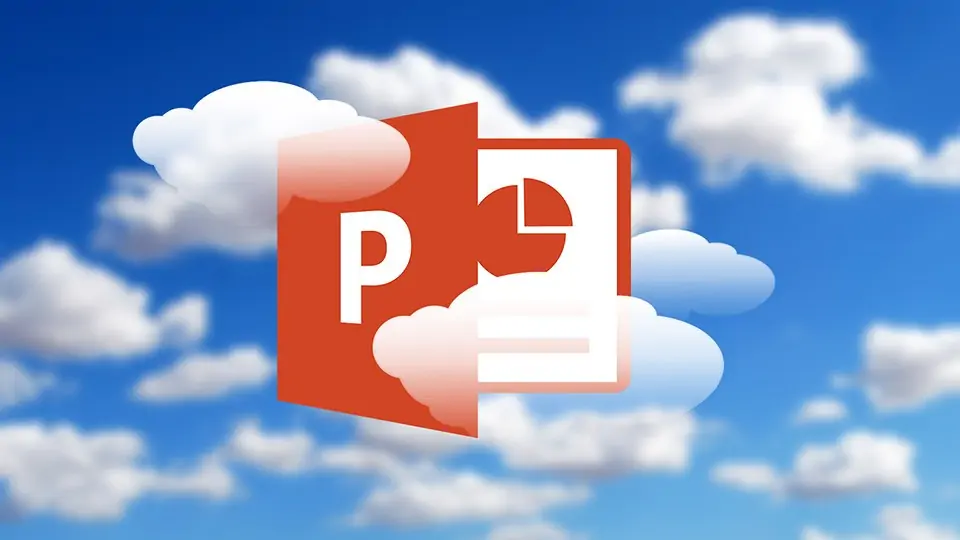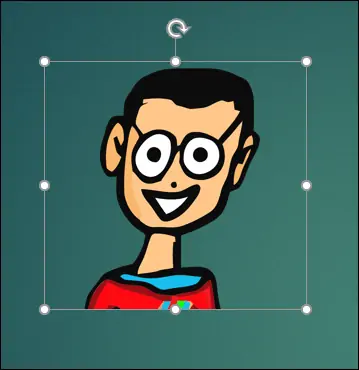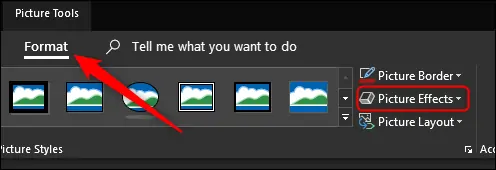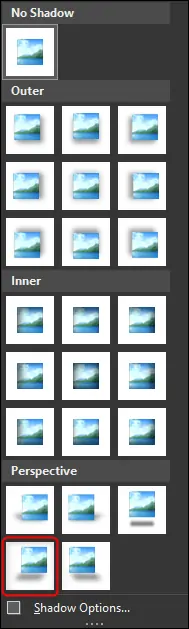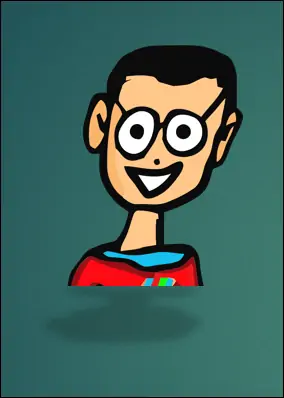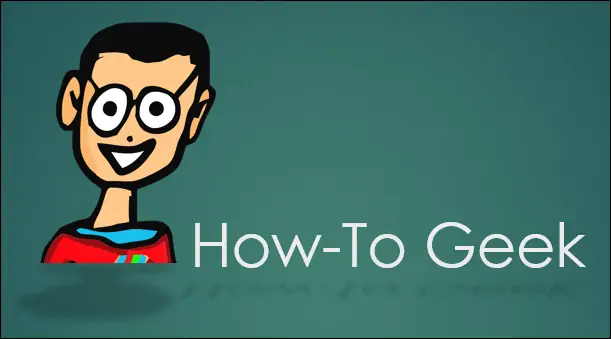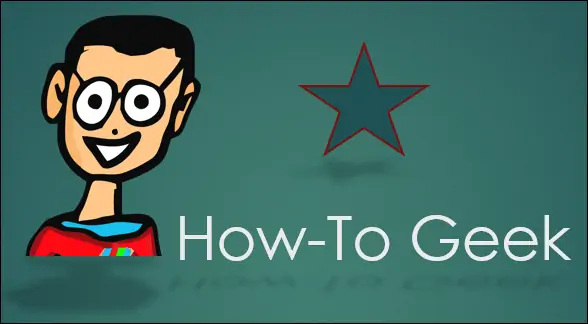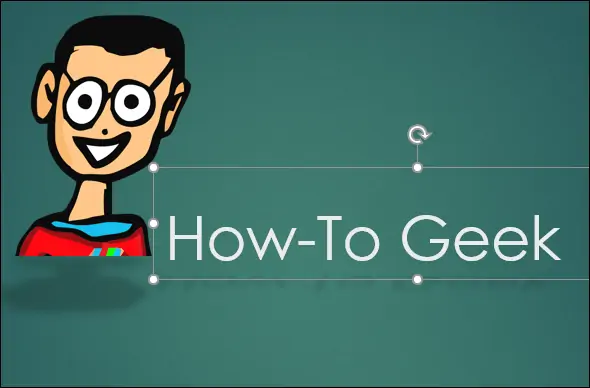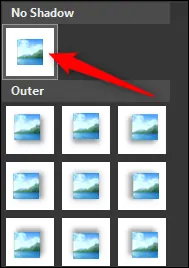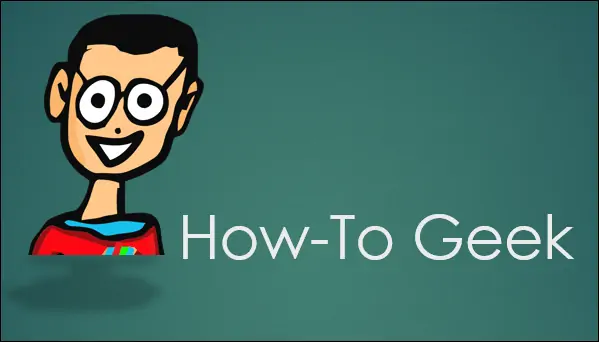یکی از افکتهای مفید و کاربردی برای عکسها، متن و سایر عناصر در پاورپوینت، سایه است. استفاده از سایه به نوعی اسلایدها را از حالت ساده و دو بعدی خارج میکند و علاوه بر جذابیت بیشتر، عناصری که رنگشان شبیه پسزمینه است را مشخصتر نشان میدهد.
در این مقاله به روش اضافه کردن سایه به متن، عکس یا شکل در نرمافزار PowerPoint مجموعهی آفیس مایکروسافت میپردازیم.
روش افزودن سایه به شکلها و غیره در پاورپوینت
ابتدا پرزنتیشن جدیدی ایجاد کنید و عکس و متن و موارد ضروری دیگر را اضافه کنید. اگر پیشاپیش فایلی آماده کردهاید نیز ابتدا آن را باز کنید. بهتر است اضافه کردن سایه را پس از مراحل طراحی کلی اسلایدها انجام بدهید و در واقع بهتر است که افکتهای مختلف پس از تکمیل طراحی کلی پرزنتیشن اضافه شود.
برای افزودن سایه به عکسها، ابتدا روی عکس موردنظر کلیک کنید.
سپس از تب Format در نوار ابزار بالای صفحه، روی دکمهی Picture Effects کلیک کنید. در مورد متن نیز روش کار مشابه است و باید ابتدا متن را انتخاب کرد و سپس در تب Format روی دکمهی Text Effects کلیک کرد.
در منوی کرکرهای باز شده، روی گزینهی Shadow مکث کنید تا زیرمنوهای آن نمایش داده شود.
در زیرمنوی سایه، گزینههای مختلفی وجود دارد. حالت اول No Shadow یا بدون سایه است که اگر آن را انتخاب کنید، تصویر یا متنی که دارای سایه است، بدون سایه میشود.
گزینههای بعدی در بخش Outer، سایه را بیرون شکل اضافه میکنند. برای چک کردن هر حالت، کافی است با موس روی آن مکث کنید. اگر پیشنمایش مناسب به نظر میرسد، کلیک کنید تا سایه اضافه شود و اگر مناسب نیست موس را روی حالت دیگری قرار داده و مکث کنید. در بخش Inner نیز سایههای به سمت داخل شکل قرار گرفته است.
به این ترتیب اضافه کردن یا حذف کردن سایه بسیار ساده انجام میشود.
در تصویر زیر نمونهای از متن و شکل سایهدار را مشاهده میکنید.
در مورد شکلها یا Shapes هم روش کار کاملاً مشابه است.
حذف کردن سایهها در پاورپوینت
برای حذف کردن سایهی شکل، متن یا عکس، ابتدا روی آن کلیک کنید تا انتخاب شود و در بالای صفحه، تب Format نمایان شود.
اکنون در تب Format روی دکمهی Shadow Effects یا Text Effects کلیک کنید و از زیرمنوی Shadow، گزینهی No Shadow را انتخاب کنید.
به این ترتیب سایهی المان موردنظر حذف میشود.
howtogeekسیارهی آیتی